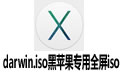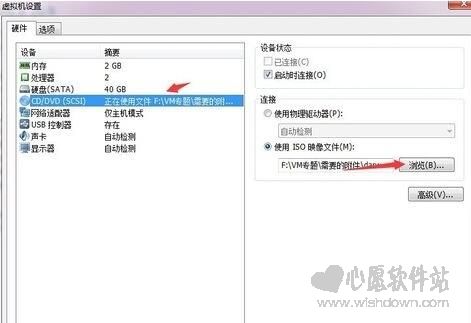darwin.iso黑苹果专用全屏iso主要适用于mac系统无法全屏显示的问题,有了这款工具就可以正常使用了,需要与vm应用配合使用,在使用之前需要先安装VMware Tools,然后在加载时选择相应的iso文件,之后再运行黑苹果系统就可以了,有喜欢研究黑苹果的用户可以下载试试。
darwin.iso软件介绍
darwin.iso是vmware加载mac的安装Mac引导光盘,virtual machine 12以下可用,含12,VMWare 12虚拟机如果要安装mac系统,如果又要安装VMware Tools的话,就需要这个darwin.iso,在VMware虚拟机中完成安装Mac OSX后,第一件事当然是安装VMware Tools。VMware Tools包括了VMware虚拟机的“硬件”驱动、虚拟机与宿主机间沟通的功能支持等。点选 VMware 菜单中的“虚拟机”→“安装 VMware 工具(T)”,载入 VMware Workstation 安装目录下的 darwin.iso 光盘镜像(这个darwin.iso是在安装mac补丁时复制过去的,由于unlocker208.zip里不包含darwin.iso,之前的版本是有的),是需要实时连网下载的,请保持网络连通。如果出错的话就手工到上面的网址去下载,然后编辑虚拟机设置,光驱,找到darwin.iso文件,加入即可进行安装。
darwin.iso怎么用啊?
虚拟机选Custom,定制化的,不要选推荐的。
操作系统类型选择windows NT;
硬盘选IDE模式,
CDROM选择iso镜像(指向磁盘中放iso文件的位置)
下面是具体安装过程
启动虚拟机
将Darwin安装在第一个磁盘。
手动分区;
然后提示是否初始化分区表,填Y
关键一步:在fdisk#提示符下输入如下4个命令:
fdisk#auto hfs这个是自动创建HFS文件系统。
fdisk#update这个是为了不重启生效
fdisk#write 执行写入过程
fdisk#quit退出
其他步骤不列举,然后
重启系统 屏幕出现"error: nknown filesystem type:" 时直接回车不用管
重启后仍是选择第一块硬盘;
因为之前已经分区,所以这次直接选 使用已存在分区
之后就能看到darwin的安装了。
使用方法
1、虚拟机--设置
光盘默认位置:VMware Player安装目录,比如我的在 C:\Program Files (x86)\VMware\VMware Player\darwin.iso
2、然后把darwin.iso加载到CD/DVD里面
(darwin.iso在VM安装目装路径自己找)
3、这时候又出现一个错误提示 看提示知道 你的MACOS客户机正在使用
CD/DVD
所以不用担心先点确定
4、提示操作已取消 正常现像 点击 确定
5、然后点取消虚拟机设置
6、然后进入MACOS系统打开 我的电脑
7、然后弹出我的所有文件窗口里 在左下角 退出正在加截的DVD驱动器
8、然后再一次 在虚拟机菜单栏中--虚拟机 --设置
1.勾选已连接
2.加截darwin.iso
3.确定
这时候弹出VMware Tools了吧
然后双击安装VMware Tools
双击--继续
双击--安装
正在安装中...
提示安装成功
点重新启动
这时候屏幕变成全屏了这样表示安装TOOLS成了这时候可以往里面拉文件了
特别设置
如果觉得卡的话试下下面几步(以下几步在10.12里找的时候有点变动,基本上找找还是能找到的):
(1) 禁用各种华而不实的透明窗口和动画效果,OS X El Capitan 中大量采用透明菜单、窗口和标题栏,这需要耗费处理器性能和内存渲染。访问系统偏好设置,进入“辅助功能”,然后勾选“减少透明度”即可
(2) 将最小化窗口的动画从“神奇效果”改为“缩放效果”可以在窗口最小化时体验更快的运行速度。进入系统偏好设置,进入“Dock”功能更,并选择“缩放效果”即可。
(3) 禁用通知中心中无用的组件和扩展,通知中心有各种实用的小组件的确很炫酷,不过却会损失很多性能。对于旧款 Mac 来说,通知中心开启太多组件会让重启和登陆过程变慢。访问系统偏好设置,进入“扩展”功能,将不使用的组件勾掉即可
(4) 如果是mac os x10.10 yosemite可安装 beamoff APP提升在vmware workstation中的性能(OS X El Capitan不装这个好像也不卡,根据自己情况,我这边是10.10之后的系统都没有装了),可以设置为开机自动运行,这个测试使用效果非常好
(5) 如果想装一些应用,10.12禁用了“任何来源”的功能,只需要终端里输入以下命令即可开启(需要管理员密码):sudo spctl --master-disable
同类佳作
-

- ubuntu18.04 iso镜像 v18.04 正式版 下载
- 9.2万 | 1.8 GB
- ubuntu18.04 iso镜像
-

- 321系统重装大师 v1.1.1.2官方版 下载
- 1.1万 | 9.1 MB
- 321系统重装大师
-

- 深度 Deepin 15 正式版 ISO 镜像(国产 Linux 系统) 下载
- 1.6万 | 2.4 GB
- 深度 Deepin 15
-

- Tiny Core Linux 体积最小的精简 Linux 操作系统发行版之一 (仅10多MB) 下载
- 8.万 | 10 MB
- Tiny Core Linux
-
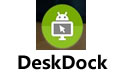
- DeskDock 用电脑上的鼠标键盘来控制安卓 Android 手机平板 (剪贴板共享) 下载
- 3.8万 | 958 KB
- DeskDock
-

- Debian(64/32位) 正式版 ISO 镜像 - 稳定快速且方便维护升级的 Linux 操作系统 下载
- 1.3万 | 644 MB
- Debian(64/32位)
-

- Kubuntu(Linux操作系统) 18.04 LTS 中文桌面版/服务器正式版ISO镜像下载 下载
- 5.3万 | 976 KB
- Kubuntu(Linux操作系统)
-

- Wary Puppy Linux v5.5 英文官方安装版 下载
- 5.万 | 124 MB
- Wary Puppy Linux
近期新游
精选专题
话题问答
- 2022-06-24金铲铲之战驯龙敖兴阵容玩法攻略
- 2022-06-24金铲铲之战九星界龙阵容玩法攻略
- 2022-06-24金铲铲之战重骑熊阵容玩法攻略
- 2022-06-24原神久岐忍邀约任务攻略
- 2022-06-26数码宝贝新世纪番长飞虫兽天赋加点推荐
- 2022-06-24阴阳师百鬼乱狱第四关通关攻略
- 2022-06-24王者荣耀戈娅玩法攻略
- 2022-06-26金铲铲之战s7泥头车阵容攻略
- 2022-06-24堆叠大陆第三章玩法攻略
- 2022-06-23哈利波特魔法觉醒染发魔药制作攻略
火爆专区
最新资讯
-

- 被情人冷落网名大全男生(精选100个)
- 2402026-01-07
-
- 苹果iPhone用户现可通过抖音发布杜比视界视频 画质体验全面升级
- 732026-01-07
-

- 为知笔记是什么?为知笔记怎么用?
- 1622026-01-07
-

- 【CES 2026直击】博坦Potensic携完整体验方案登陆全球舞台 以用户体验深化全球化战略
- 2362026-01-07
-

- 微信温柔网名男生俩个字(精选100个)
- 1102026-01-07
-

- 镭明闪击朱诺角色强度解析
- 2212026-01-07
-

- 超高刷电竞显示器推荐 千帧显示器选购技巧
- 1632026-01-07
-

- 恒字网名男生两个字大全(精选100个)
- 2192026-01-07